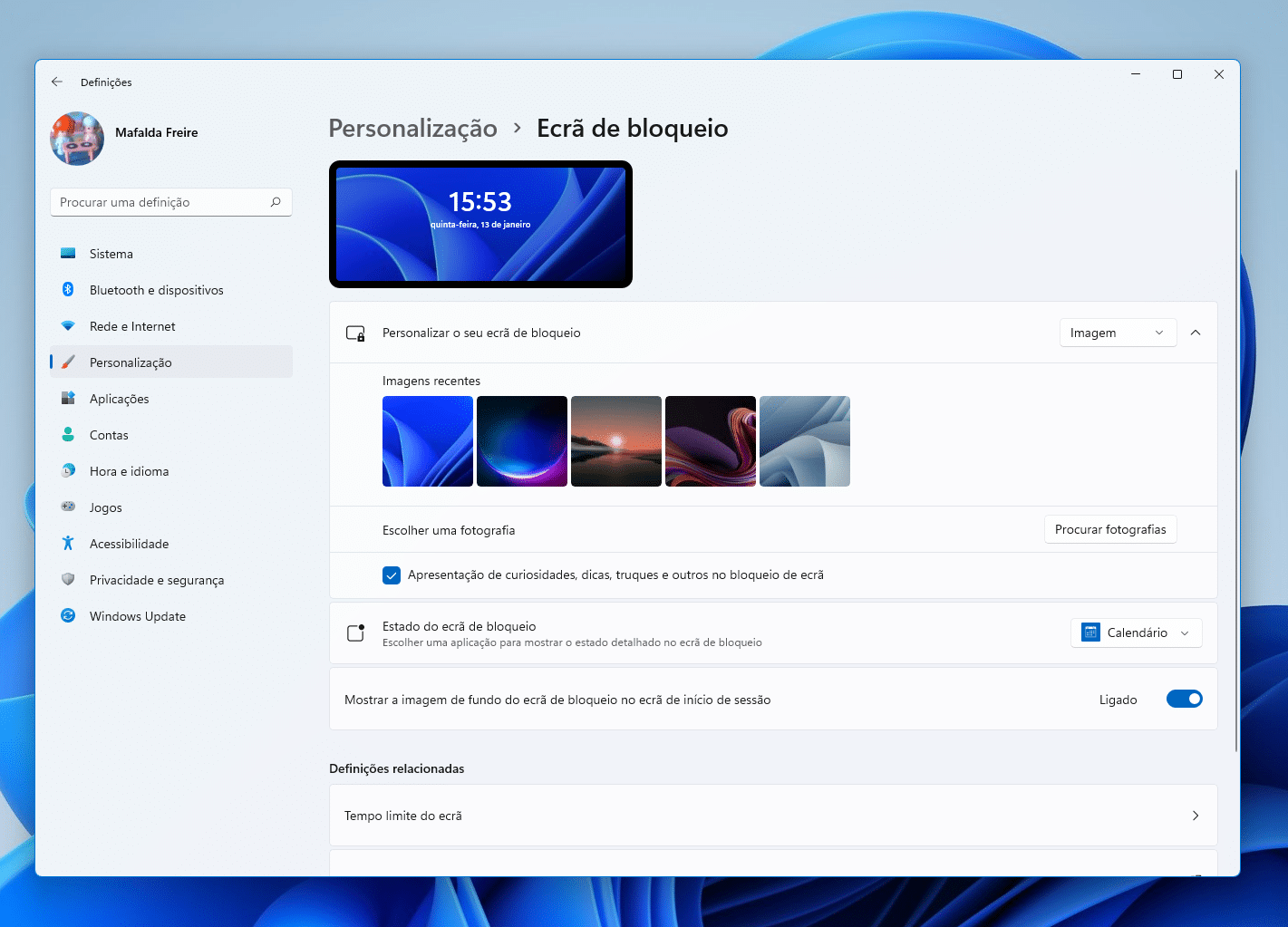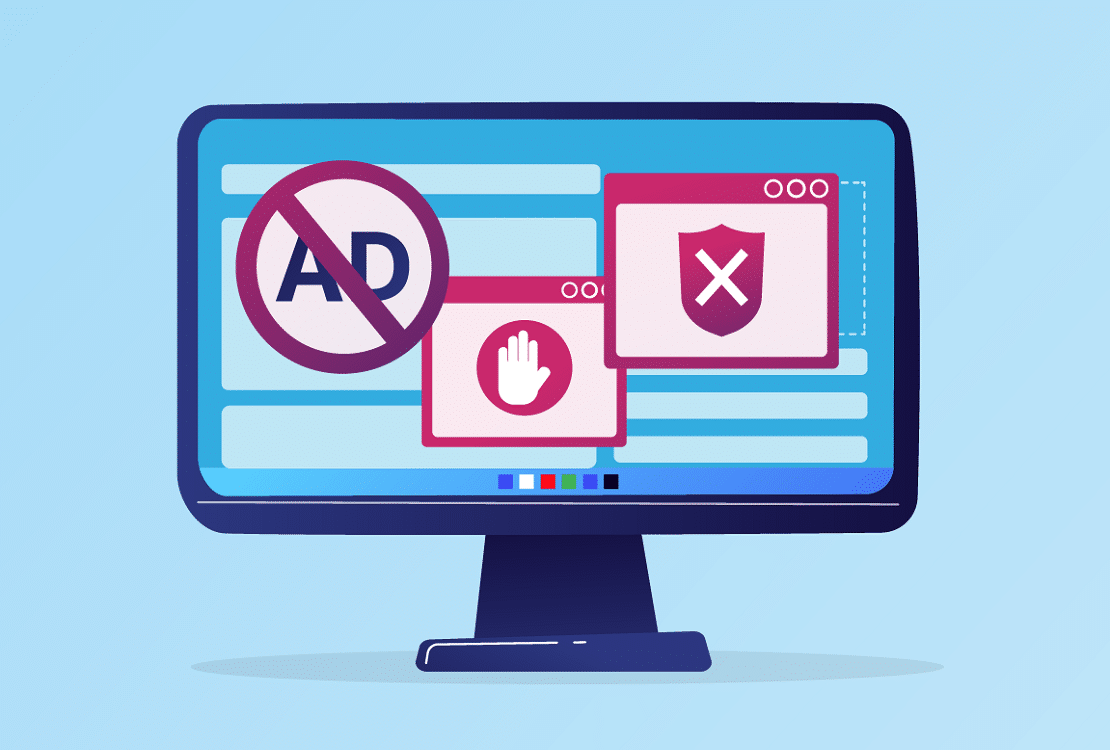Tal como acontecia com o Windows 10, também o mais recente sistema operativo da Microsoft tem anúncios irritantes de terceiros e pop-ups com sugestões da empresa, mas com alguns ajustes é possível melhorar a situação e deixar de ver esta publicidade. Neste guia, vamos dar-lhe todas as dicas para acabar com os anúncios indesejados.
1 – Desactivar anúncios de bloatware
Se estiver a ver pop-ups acima da Barra de Tarefas do Windows 11, é provável que seja um software pré-instalado no computador, também designado de ‘bloatware’, a pedir para se inscrever em algo, de que não precisa, na maioria das vezes, ou a lembrá-lo de uma funcionalidade que não quer usar. O nome destes programas será diferente dependendo do fabricante do seu PC e pode remover estes anúncios clicando no botão ‘Início’ e depois em ‘Definições’ > ‘Sistema’ > ‘Notificações’.

Consulte a lista de apps que têm notificações activas (ou seja, em que a opção ‘Ligado’ está escolhida) e desligue as que pretender, como por exemplo a da McAfee.
Se tiver a certeza de que o computador não precisa de um determinado programa para funcionar pode desinstalar esse software. Na área das ‘Definições’, entre em ‘Aplicações’ > ‘Aplicações e funcionalidades’ e encontre o “culpado” na lista que lhe é apresentada. Clique no menu dos três pontos e, em seguida, seleccione ‘Desinstalar’.
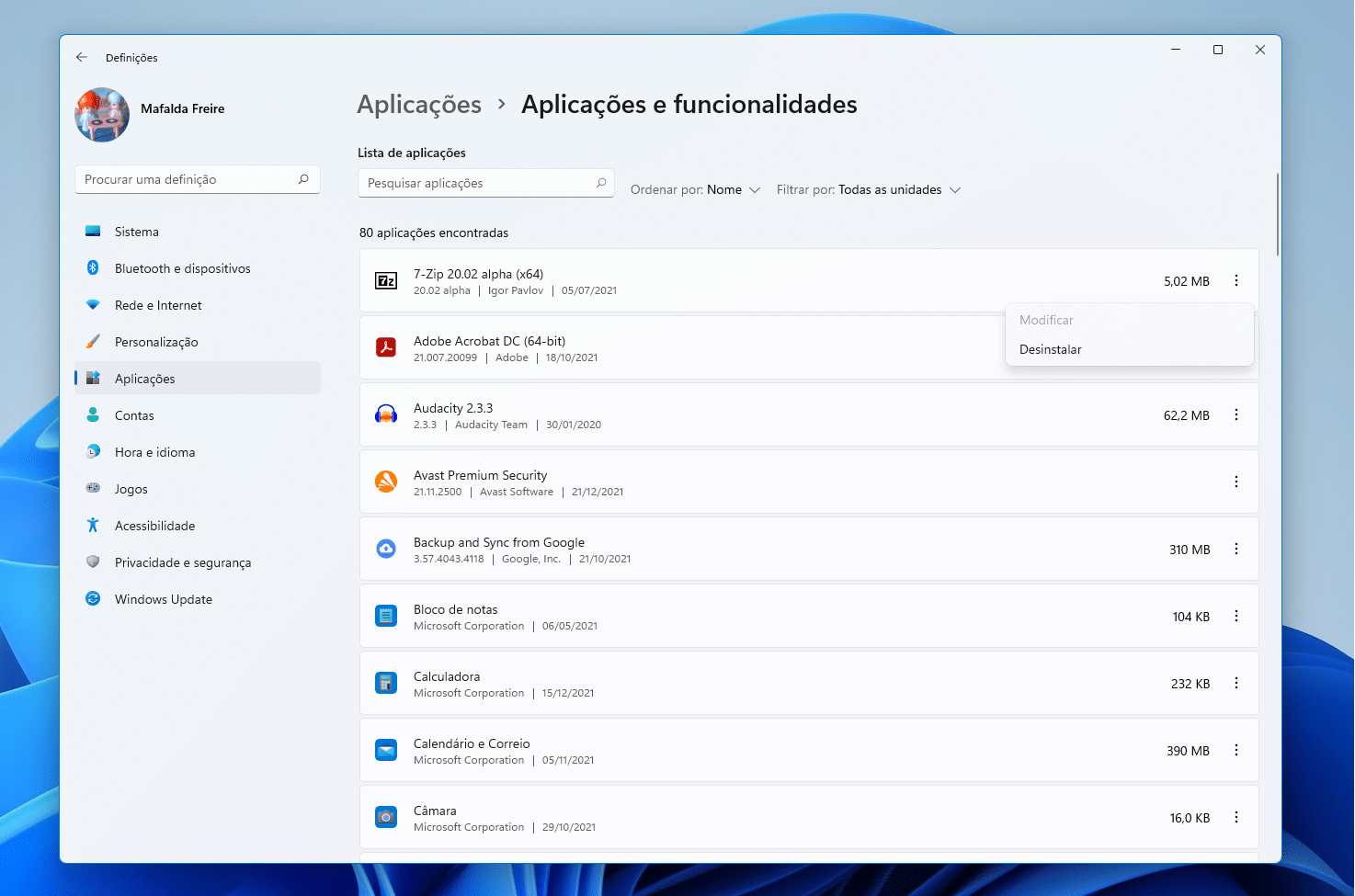
2 – Acabar com as dicas e sugestões do Windows
A Microsoft também dá sugestões sobre como finalizar a instalação do sistema operativo, quando faz uma instalação de raiz, ou dicas sobre como utilizar determinadas funcionalidades. Se não quiser ver estas indicações, vá à página das ‘Notificações’ e, no final da mesma, desmarque ‘Oferecer sugestões sobre como posso configurar o meu dispositivo’ e ‘Obter sugestões e dicas ao utilizar o Windows’.
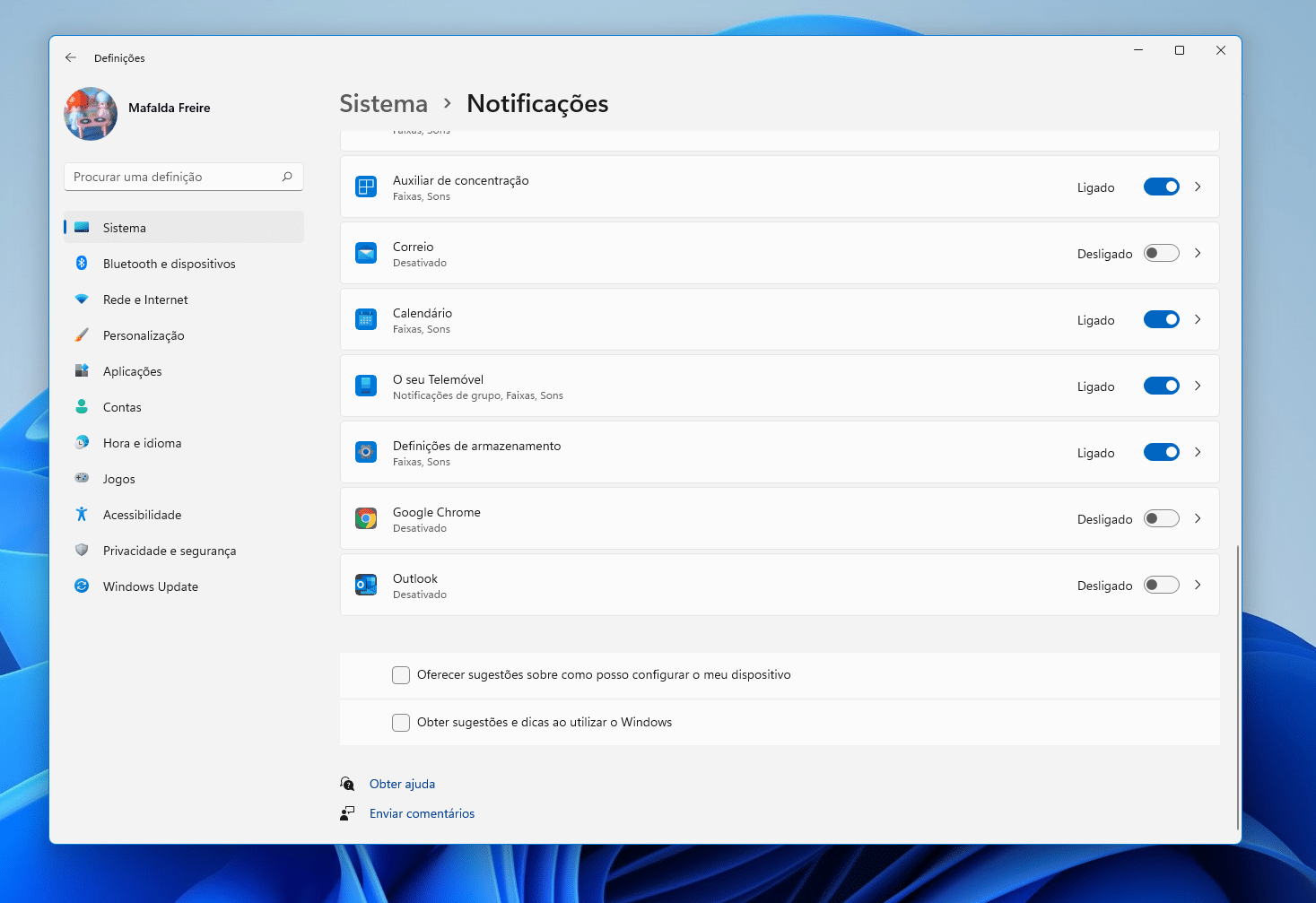
3 – Desligar as notificações
Se quiser desligar as notificações por completo, pode fazê-lo através da Barra de Tarefas, clicando na hora, no canto inferior direito do ecrã; depois, é só encontrar o anúncio ou aplicação que quer desligar, clicar no ícone de três pontos e seleccionar ‘Desligar todas as notificações para …’. Em alternativa, active o ‘Auxiliar de concentração’ em ‘Definições’ > ‘Sistema’ > ‘Notificações’. Nesta área é possível definir períodos de tempo para receber notificações (ou apenas as que considera prioritárias) e definir quais são essas apps na opção ‘Apenas prioritárias’.
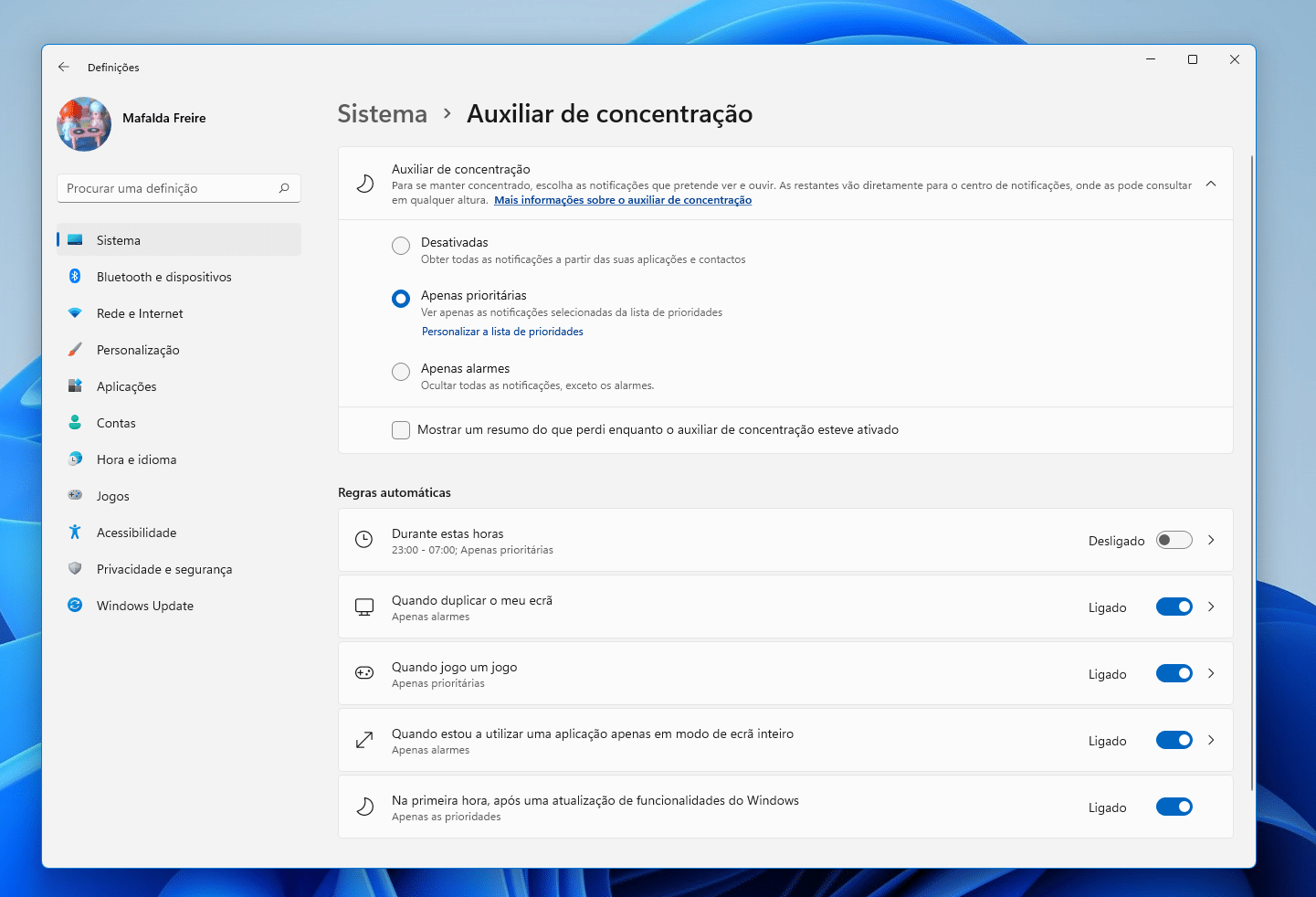
4 – Remover anúncios do Explorador de Ficheiros
A Microsoft coloca publicidade aos seus produtos no Explorador de Ficheiros, por exemplo a promover o OneDrive e serviços do Office 365. Para desactivar isto, abra o Explorador de Ficheiros, clique no ícone de três pontos existente no menu. Escolha ‘Opções’ para abrir a caixa de diálogo ‘Opções de Pastas’ e clique no separador ‘Ver’. Em ‘Definições avançadas’, procure ‘Mostrar notificações do fornecedor de sincronização’ e retire a selecção dessa opção.
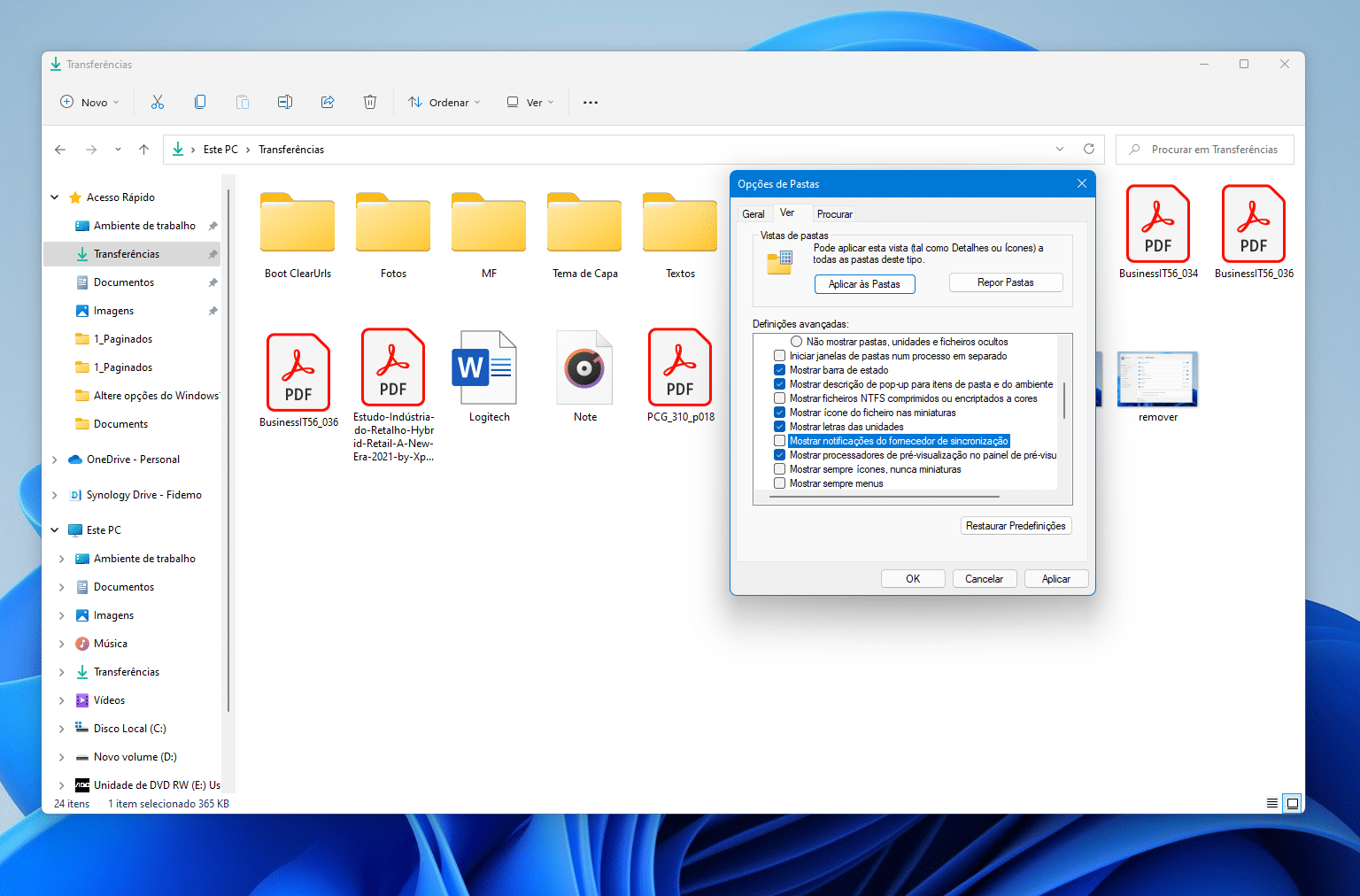
5 – Não permitir anúncios personalizados
O Windows atribui-lhe uma identificação publicitária única para garantir que lhe vai mostrar anúncios relevantes. Pode desligar esta opção em ‘Definições’ > ‘Privacidade e segurança’ > ‘Geral’. Em seguida, basta desactivar a funcionalidade ‘Permitir que as aplicações me mostrem anúncios personalizados com o meu ID de publicidade’ deslizando o slider.
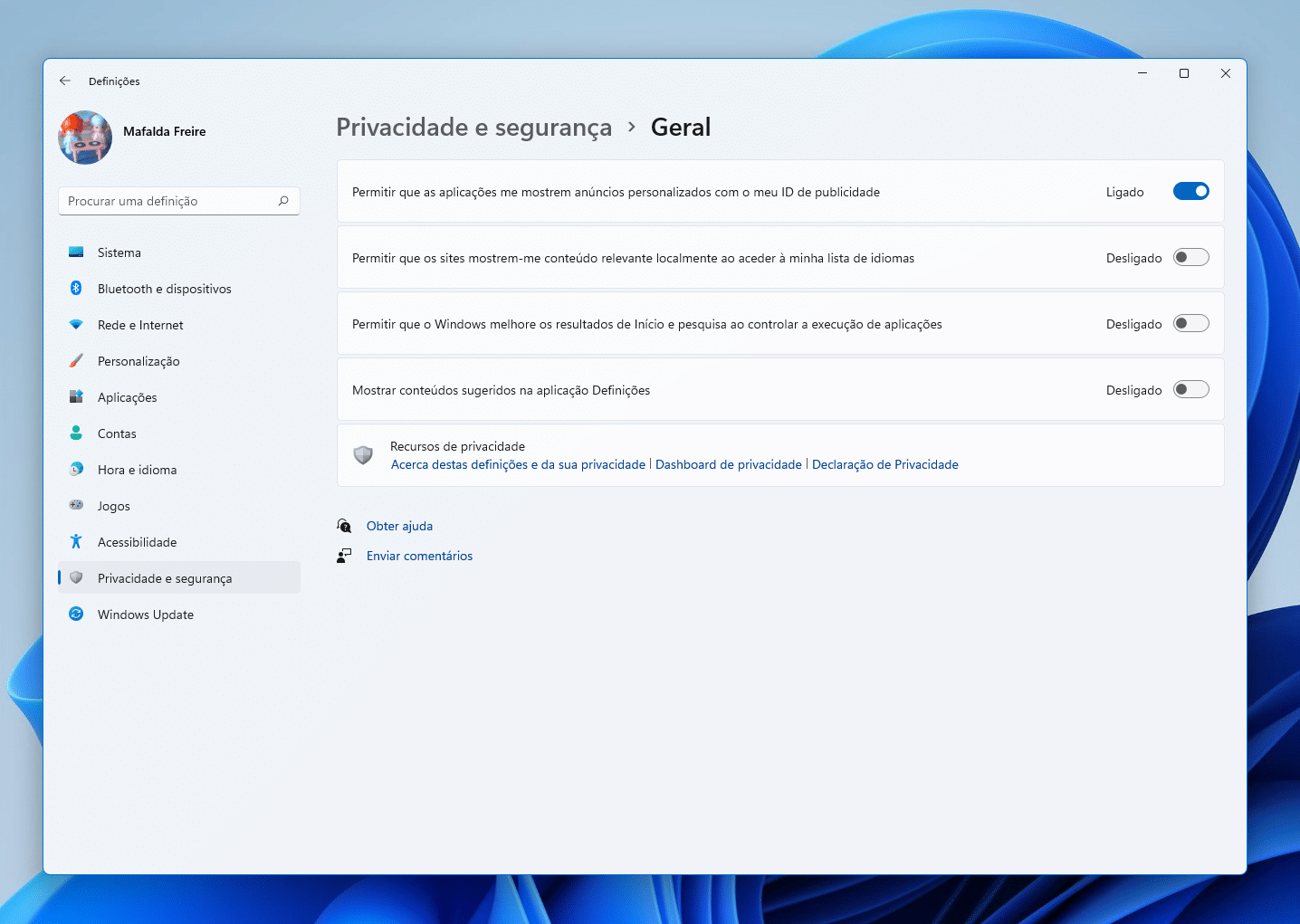
6 – Retirar anúncios do Ecrã de bloqueio
Outro local onde a Microsoft coloca publicidade é no ecrã de bloqueio, a que chama ‘Curiosidades, dicas, truques e outros’ e que muitas vezes não são mais que anúncios aos seus produtos. Pode acabar com isto na área de ‘Personalização’ disponível nas ‘Definições’. Escolha ‘Ecrã de bloqueio’ > ‘Personalizar o seu ecrã de bloqueio’ e retire a selecção de ‘Apresentação de curiosidades, dicas, truques e outros no bloqueio de ecrã’.
Tenha em atenção que só pode desactivar esta funcionalidade se tiver a utilizar o ecrã de bloqueio com uma imagem ou apresentação de diapositivos. Se estiver configurado para utilizar o ‘Destaque do Windows’, não poderá remover os anúncios.